
Wäre es nicht großartig, wenn die bloße Bewegung Ihres Smartphones von einem Ort zum anderen Ereignisse wie Thermostatanpassungen, Benachrichtigungen oder andere automatisierte Reaktionen auslösen könnte? ? Mit ein wenig GPS-Magie und einigen IFTTT-Rezepten kann es. Lesen Sie weiter, wie wir Ihnen zeigen, wie.
Was ist Geofencing und IFTTT?
Um zu verstehen, wie technomagisch die Tricks sind, die wir skizzieren werden, ist es hilfreich zu verstehen, was genau Geofencing und IFTTT sind. Während sie auf den ersten Blick kompliziert sind (und im Fall von IFTTT etwas unkenntlich sind), sind sie anhand eines Beispiels viel einfacher zu verstehen.
VERBUNDEN: Was ist "Geofencing"?
Letzte Woche haben wir uns ausführlich mit dem Konzept des Geofencing in befasst HTG erklärt: Was Geofencing ist (und warum Sie es verwenden sollten) Aber hier ist eine kurze Zusammenfassung. Geofences sind unsichtbare Grenzen, die durch eine Kombination aus Hardware (wie dem GPS-Chip in Ihrem Smartphone) und Software (wie dem mobilen Betriebssystem und zusätzlichen Anwendungen, die überlagert sind) erstellt werden, sodass ein Ereignis oder eine Aktion ausgelöst wird, wenn die Hardware ein- oder ausgeht von oder verweilt in der ausgewiesenen Geofence-Zone. Wenn Sie auf dem Telefon Ihres Kindes eine Anwendung installiert haben, die Sie benachrichtigt, wenn es ankommt und die Schule verlässt, oder eine Aufgabenliste, die Sie daran erinnert, Milch zu kaufen, wenn Sie im Geschäft vorbeifahren, haben Sie beispielsweise eine verwendet Geofence-basierte Anwendung.
IFTTT ist ein webbasierter Dienst, der 2011 eingeführt wurde, um das Einrichten von bedingten Anweisungen, die wiederum Ereignisse auslösen, die so nah wie möglich am Ziehen und Ablegen sind, über ein einfaches Rezepterstellungssystem so einfach wie möglich zu gestalten. Das IFTTT-Akronym steht für „If This Then That“ und der Service hostet Tausende von Rezepten und ermöglicht es Ihnen, Ihre eigenen Rezepte zu erstellen, die If-This-Then-That auf neuartige Weise wie „Wenn Regen vorhergesagt wird, senden Sie eine Benachrichtigung auf mein Telefon, damit ich keinen Regenschirm vergesse “oder„ Wenn ich ein Update auf meinem Geschäfts-Twitter-Konto veröffentliche, poste ich dieses Update automatisch erneut auf meinem Geschäfts-Facebook-Konto “und so weiter. Während IFTTT nicht kann alles , die Anzahl der Dienste und Geräte, in die IFTTT integriert ist, ist ziemlich groß und Sie können Rezepte für alle möglichen Dinge erstellen.
Während es Tausende von Rezepten gibt, an denen Ihr Smartphone nicht beteiligt ist, ist die Einbindung Ihres Smartphones über die mobile IFTTT-Anwendung ein Rezept für einige wirklich clevere standortbasierte Trigger, die Geofences effektiv kombinieren (wo Sie sind, wo Sie sind oder sogar) mit der Vielzahl von Diensten, auf die IFTTT zugreifen kann.
Schauen wir uns an, wie Sie geofence-basierte Trigger und Benachrichtigungen auf Ihrem Smartphone nutzen können.
Verwenden von geografischen Triggern mit IFTTT Mobile
Die erste Aufgabe besteht darin, sich, falls Sie noch keine haben, bei einem Besuch bei einem IFTTT-Konto anzumelden das IFTTT-Portal hier . Obwohl Sie in der IFTTT-Anwendung ein Konto erstellen und nach Rezepten suchen können, ist die mobile Anwendung nicht so flexibel und einfach zu handhaben wie die Weboberfläche. Wir empfehlen daher, die Weboberfläche für möglichst viele Einrichtungsarbeiten zu verwenden.
Der einzige Schritt, den Sie auf dem Smartphone selbst ausführen müssen, ist die Aktivierung des Standortkanals (mehr dazu gleich), da für den Zugriff auf die GPS / Wi-FI-Informationen auf dem Gerät lokale Berechtigungen erforderlich sind.
App installieren und konfigurieren
Sie finden die IFTTT-Anwendung sowohl im Google Play Store als auch im Apple App Store. Laden Sie die Anwendung auf Ihr Gerät herunter und starten Sie sie. Geben Sie entweder Ihre Anmeldeinformationen ein (wenn Sie sich bereits auf der Website angemeldet haben oder ein vorhandenes Konto haben) oder erstellen Sie jetzt ein neues Konto.
Alle Dienste, Apps und anderen Komponenten der IFTTT-Rezepte sind in „Kanälen“ enthalten. Der Kern aller Rezepte kann beschrieben werden als (Wenn der Eingang dieses Kanals = X ist) Dann (Ausgang vorgegebenes Y von diesem Kanal).
Daher müssen wir den Standortkanal für unser jeweiliges Smartphone-Betriebssystem abonnieren. Wir können alles andere später entweder über das Telefon oder unseren Webbrowser aktivieren, aber Sie müssen die Berechtigungen auf dem Gerät autorisieren.

Die Benutzeroberfläche kann etwas schwierig sein, wenn Sie die App zum ersten Mal verwenden. Um einen Kanal vom Gerät aus hinzuzufügen, öffnen Sie die App, tippen Sie auf das kleine Mörser- und Stößelsymbol (siehe Abbildung oben) und tippen Sie dann im daraufhin angezeigten Menü „Meine Rezepte“ auf das kleine Zahnrad in der unteren rechten Ecke, um auf das zuzugreifen Einstellungsmenü. Im Einstellungsmenü sehen Sie einen Eintrag für "Kanäle".
Tippen Sie einfach darauf, suchen Sie nach "Standort", um Einträge für "Android-Standort" und "iOS-Standort" aufzurufen, und wählen Sie dann den für Ihr Gerätebetriebssystem geeigneten aus. Sie werden aufgefordert, den Kanal zur Verwendung der Standortdaten Ihres Geräts zu autorisieren, und schon sind Sie fertig.
Rezepte nachschlagen
Jetzt, da unser Gerät Standortdaten mit dem IFTTT-System teilen kann, ist es an der Zeit, Suchen Sie nach ortsbezogenen Rezepten . Möglicherweise finden Sie nicht das genaue Rezept, nach dem Sie suchen (und das ist in Ordnung). Wir empfehlen jedoch dringend, zumindest einige Minuten in der Rezeptdatenbank zu stöbern.
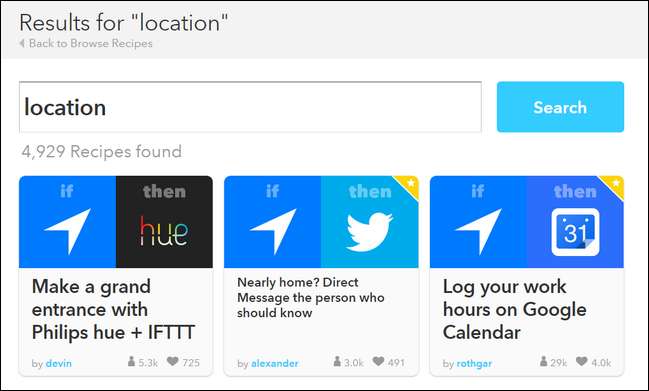
Warum zuerst andere Rezepte anschauen? Sie werden nicht nur interessante Möglichkeiten sehen, wie Menschen Standort und IFTTT verwenden („Oh wow, ich wusste nicht, dass Sie IFTTT mit dem Smartthings-Hub verwenden können!“), Sondern auch die Möglichkeit haben, einen Blick in die veröffentlichten Rezepte zu werfen und zu sehen wie genau die Leute sie konfiguriert haben.
Jedes Mal, wenn wir uns die IFTTT-Rezeptdatenbank ansehen, sind wir beeindruckt von einer neuen und neuartigen Art und Weise, wie Menschen den Service nutzen.
Erstellen Sie Ihr erstes Rezept
Es gibt eine Fülle von Rezepten im IFTTT-Katalog, aber das bedeutet nicht, dass alle möglichen Eventualitäten abgedeckt sind (nicht durch einen Longshot). Schauen wir uns an, wie Sie Ihr eigenes IFTTT-Rezept für benutzerdefinierte Warnungen, Benachrichtigungen und Auslöser erstellen.
Derzeit gibt es keine Möglichkeit, ein Rezept über die mobile IFTTT-App zu erstellen. Daher müssen wir zur Website gehen.
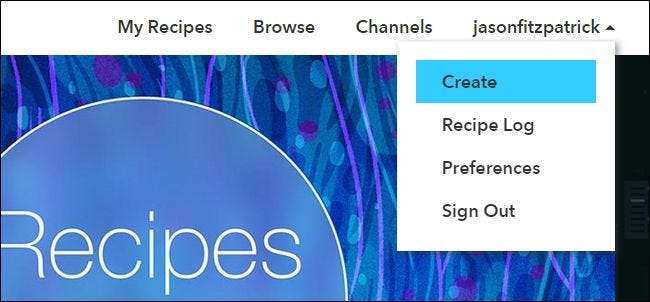
Melden Sie sich bei der Site an und wählen Sie "Erstellen" unter Ihrem Benutzernamen in der oberen rechten Ecke oder springen Sie nach rechts zum neuen Rezeptbildschirm mit diesem Link . Tippen Sie auf den unterstrichenen Text "this" im sehr großen Text "ifthisthenthat" auf dem Bildschirm, um den Vorgang zu starten.
Der erste Schritt ist die Auswahl eines Triggerkanals. Sie können später mit den Hunderten von Eingangskanälen herumspielen, um alle Arten von nicht ortsbezogenen Rezepten zu erstellen, aber im Moment ist die Zutat, nach der wir uns sehnen, die geografische Position. Geben Sie "Ort" in das Kanalsuchfeld ein, um es einzugrenzen, und wählen Sie dann entweder Android- oder iOS-Ort basierend auf Ihrem Mobilgerät aus.
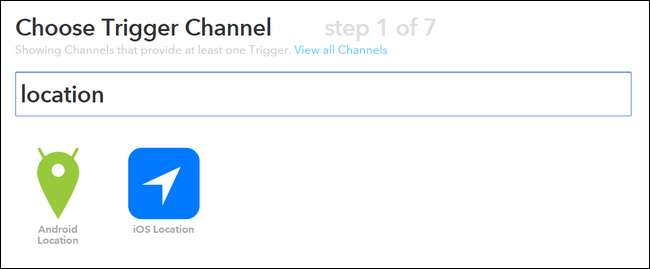
Der nächste Schritt konzentriert sich darauf, welche Art von Auslöser Sie möchten. Ein Gebiet betreten? Ein Gebiet verlassen? Beide?
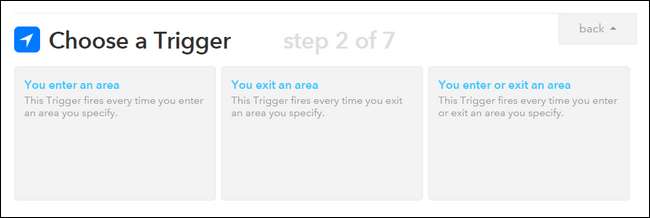
Was wir auswählen, hängt wirklich davon ab, was wir erreichen möchten. Es ist also an der Zeit zu entscheiden, welche Ergebnisse wir mit diesem Rezept erzielen. Nehmen wir an, wir arbeiten in der Innenstadt von Chicago und haben einen unregelmäßigen Arbeitsplan, einen langen Weg zur Arbeit, aber trotzdem isst unser Ehepartner gerne mit uns zu Abend, wenn wir nach Hause kommen. Wäre es nicht schön, wenn sie automatisch benachrichtigt würden, wenn wir das Büro verlassen, damit sie eine gute Vorstellung davon haben, wie lange es dauern würde, bis wir zu Hause ankommen? Um mit der Erstellung eines solchen Rezepts zu beginnen, wählen wir den Auslöser "Sie verlassen und Bereich", da die Textnachricht nur gesendet werden soll, wenn wir gehen und nicht, wenn wir den angegebenen Bereich betreten.
Schritt 3 besteht darin, den Geofence einzustellen. Sie können eine Adresse auswählen und dann ganz nah (um die Grenze so eng wie innerhalb des Bürogebäudes festzulegen oder das Bürogebäude zu blockieren) so breit wie die Stadt selbst oder eine größere geografische Region vergrößern.
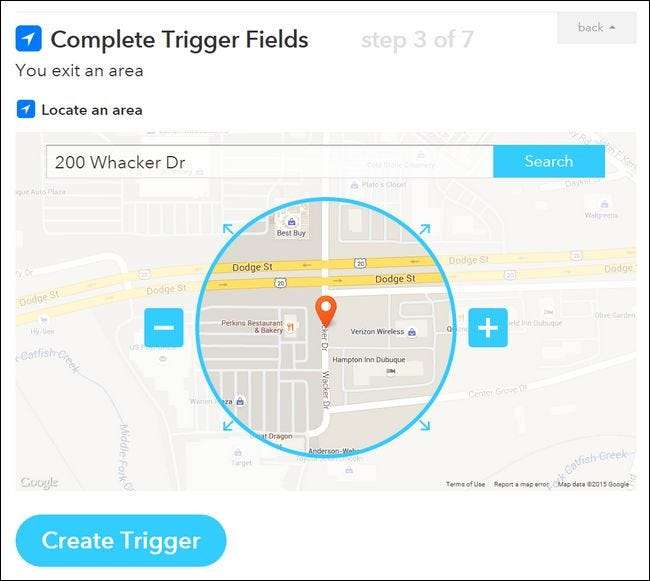
Wir haben den "Wenn" -Teil eingerichtet. "Wenn wir die geografische Grenze um 200 Whacker Dr. in Chicago, Illinois, verlassen" ist jetzt eingerichtet. Der nächste Schritt besteht darin, den "dann das" Teil der Anordnung anzugeben. Wir verlassen das Büro und was dann?
Schritt 4 im Prozess ist identisch mit Schritt 1. Wir müssen einen Kanal auswählen, der dem gewünschten Ergebnis entspricht. In diesem Fall soll der Trigger eine Textnachricht senden, damit wir nach „SMS“ suchen.
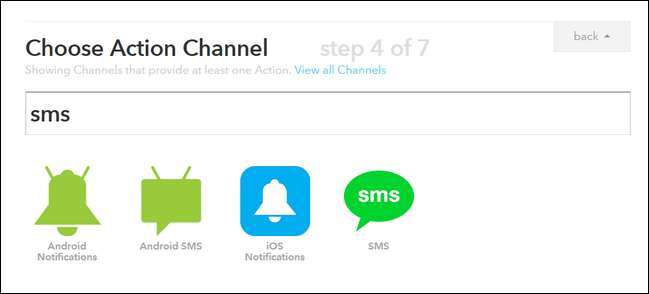
Wählen Sie unter Android "Android SMS" und unter iOS nur "SMS". Sobald Sie es ausgewählt und auf "Weiter" geklickt haben, werden Sie aufgefordert, eine Telefonnummer einzugeben, um eine Bestätigungs-PIN zu erhalten. Geben Sie unbedingt die Nummer des Telefons ein, das die Benachrichtigung erhalten soll, und nicht Ihr persönliches Telefon. Dies ist keine Sicherheitsüberprüfung für Ihr IFTTT-Konto. Dies ist eine Sicherheitsüberprüfung, um sicherzustellen, dass die eingegebene SMS-Nummer die Benachrichtigungen erhalten möchte (d. H. Das Telefon Ihres Ehepartners).
Hinweis: Derzeit können Sie nur eine Telefonnummer für die Verwendung von SMS mit Ihrem Konto verknüpfen. Wenn Sie SMS-Benachrichtigungen für andere Zwecke verwenden möchten, sollten Sie die Benachrichtigung auf andere Weise senden (z. B. per E-Mail, Twitter-Direktnachricht oder dergleichen).
Schritt 5 ist der Schritt, in dem Sie die gewünschte Aktion auswählen. Bei der SMS-Benachrichtigung und vielen anderen IFTTT-Kanälen gibt es keine Mehrfachauswahl. Die einzige Möglichkeit für den SMS-Kanal besteht darin, eine SMS zu senden. Wählen Sie "Senden Sie mir eine SMS".
Die Standard-Textnachricht ist etwas allgemein gehalten, daher werden wir sie ein wenig anpassen.
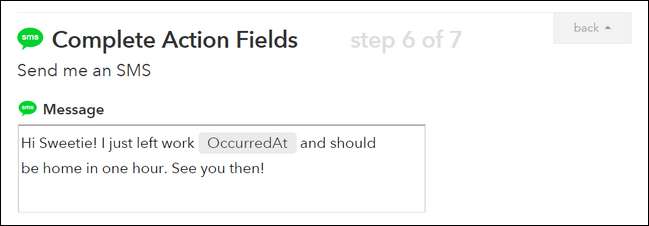
Viele der Rezeptausgaben haben benutzerdefinierte Elemente (wie das oben gezeigte „OccurredAt“). Wenn Sie mit der Maus über das Erstellungsfeld fahren und auf das resultierende Glockensymbol klicken, können Sie verwandte Elemente für Ihre Warnung auswählen.
Bestätigen Sie das Rezept und es wird automatisch zu Ihrer IFTTT-Rezeptliste hinzugefügt (verfügbar sowohl auf Ihrem Telefon als auch im Webportal).
Das ist alles dazu! Sobald Sie den kleinen Aufwand durch die Installation der Anwendung und den Zugriff auf Ihre Standortdaten überwunden haben, ist die Welt Ihre Auster für die Rezeptprogrammierung. Sie können Ihren Standort mit Warnungen, Smartphone-Triggern, E-Mails, Popup-Erinnerungen und jedem anderen im IFTTT-System verfügbaren "Dann" -Kanal verknüpfen. Weitere Ideen finden Sie in den standortbezogenen Android- und iOS-Rezepten.







